PC hráči udrželi bezpečné, i když nezdravévzdálenost od hráčů konzoly s argumentem, že PC s gamepadem jsou výkonnější a schopnější než konzole. Tento gamepad je však přesně tím, co definuje konzoly. Berou enormitu klávesnice a myši a kondenzují ji do jediného ovladače. Moderní hry přicházejí s „plnou podporou řadiče“, což znamená, že mohou použít libovolný řadič konzole na počítači přesně tak, jak byl zamýšlen na konzoli (kompletní s přesným mapováním tlačítek). Řadiče Xbox jsou systémem Windows velmi oblíbené, takže řadič Xbox One S se dokonce bezdrátově připojuje k počítači přesně tak, jak by to bylo na konzole Xbox One S. Avšak pro hráče, kteří používají netradiční ovladače, existuje způsob, jak připojit váš řadič, ale nechat jej emulovat řadič Xbox.
To bude vyžadovat použití externího softwarudosáhnout, protože ačkoli Windows přirozeně podporuje řadič Xbox 360 (i když s doplňky), nebude automaticky přiřazovat funkčnost jako by řadiči Xbox. Není to kvůli zkreslení vývoje, ale jednoduše proto, že nemohou přizpůsobit hru tak, aby oslovila každého jednotlivého správce venku. To znamená, že emulujete řadič Xbox, který budete muset stáhnout Emulátor řadiče Toca Edit Xbox 360.
Hledání verze hry
Emulátor řadiče Toca Edit Xbox 360 má dvaverze; verze pro 32bitové hry (nazývané také architektura x86) a 64bitové hry. Tyto verze nemají nic společného s instalací systému Windows 32bitovou nebo 64bitovou. Souvisí s hrami, které jste nainstalovali a jakou verzí jsou. Existují dva způsoby, jak toho dosáhnout.
Soubor EXE hry
Chcete-li napodobit řadič Xbobx, musíte najítverze vaší hry, která je kompatibilní s aplikací. Přejděte do složky, ve které je hra nainstalovaná. Najděte spustitelný soubor hry, klikněte na něj pravým tlačítkem a vyberte příkaz Vlastnosti. V okně Vlastnosti přejděte na kartu Kompatibilita.

Zde zaškrtněte políčko ‘Spusťte tento programrežim kompatibility pro and a dostanete seznam operačních systémů. Pokud seznam začíná v systému Windows Vista, máte 64bitovou hru. Pokud však seznam začíná v systému Windows 95, máte po ruce x86 / 32bitový spustitelný soubor.
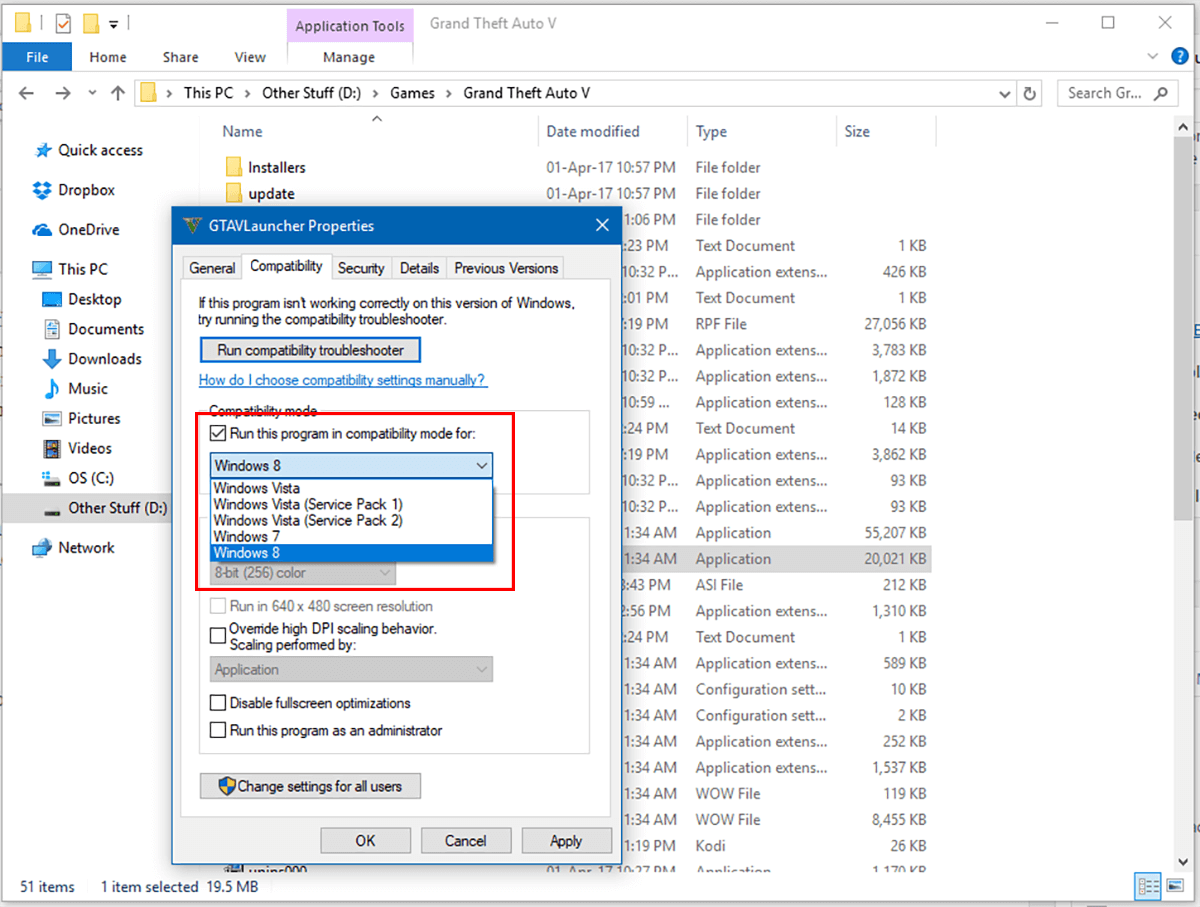
Kontrola Správce úloh
Otevřete správce úloh. Vlevo dole klikněte na „Další podrobnosti“. Přejděte na kartu Podrobnosti. Na liště štítků klikněte pravým tlačítkem myši a klikněte na příkaz Vybrat sloupce.
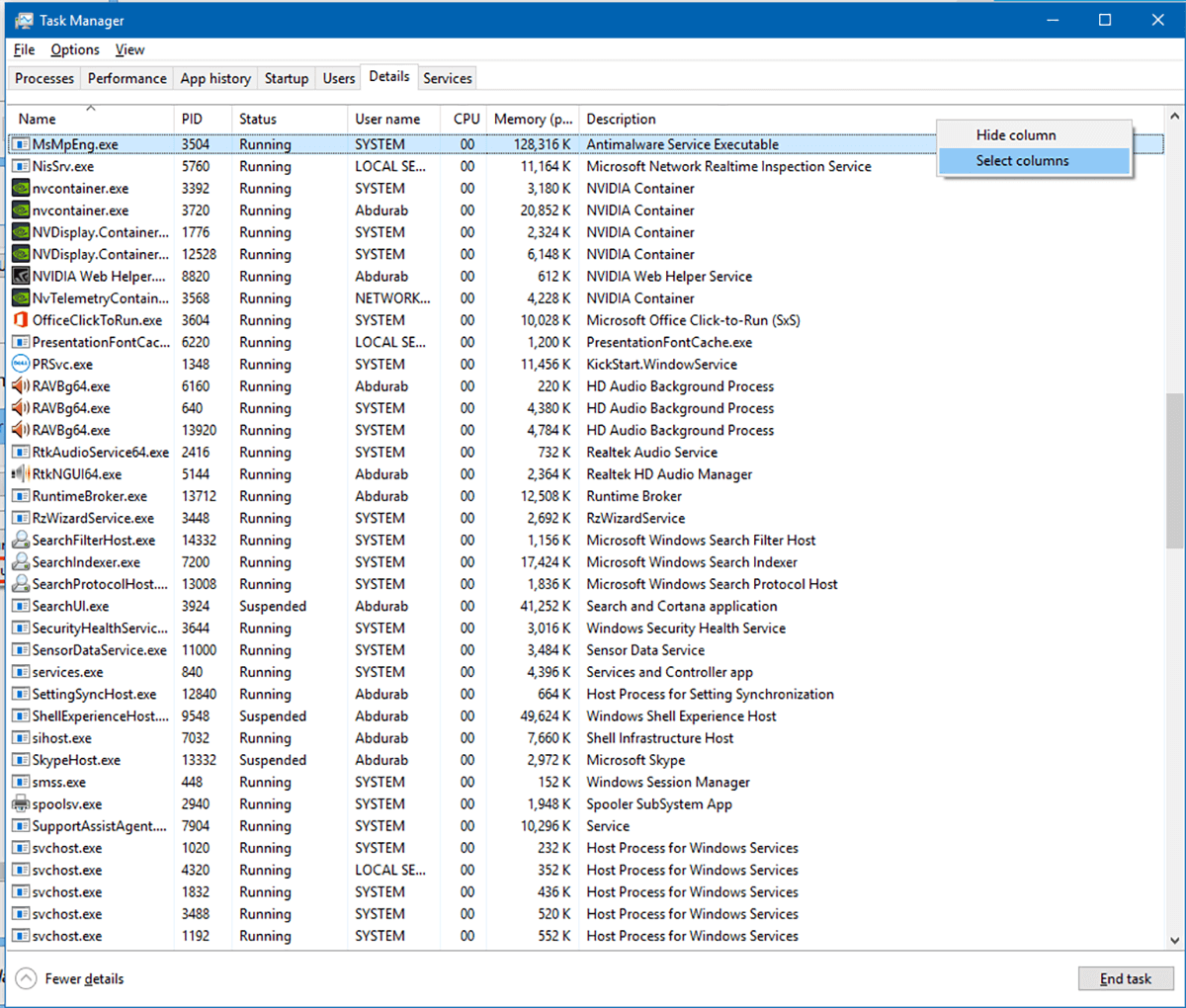
V tomto seznamu přejděte dolů a vyhledejte sloupec „Platform“, zaškrtněte toto a stiskněte OK.
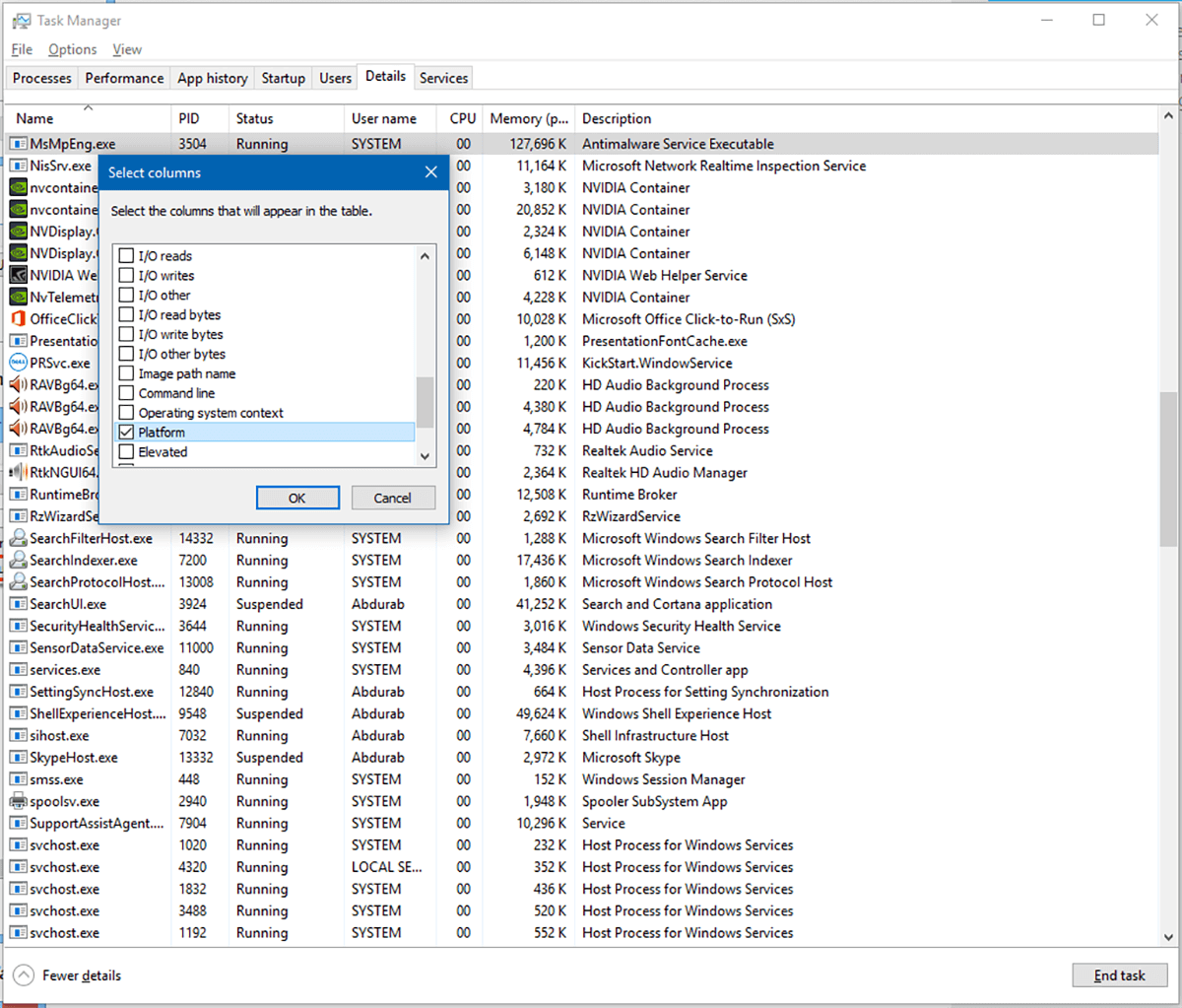
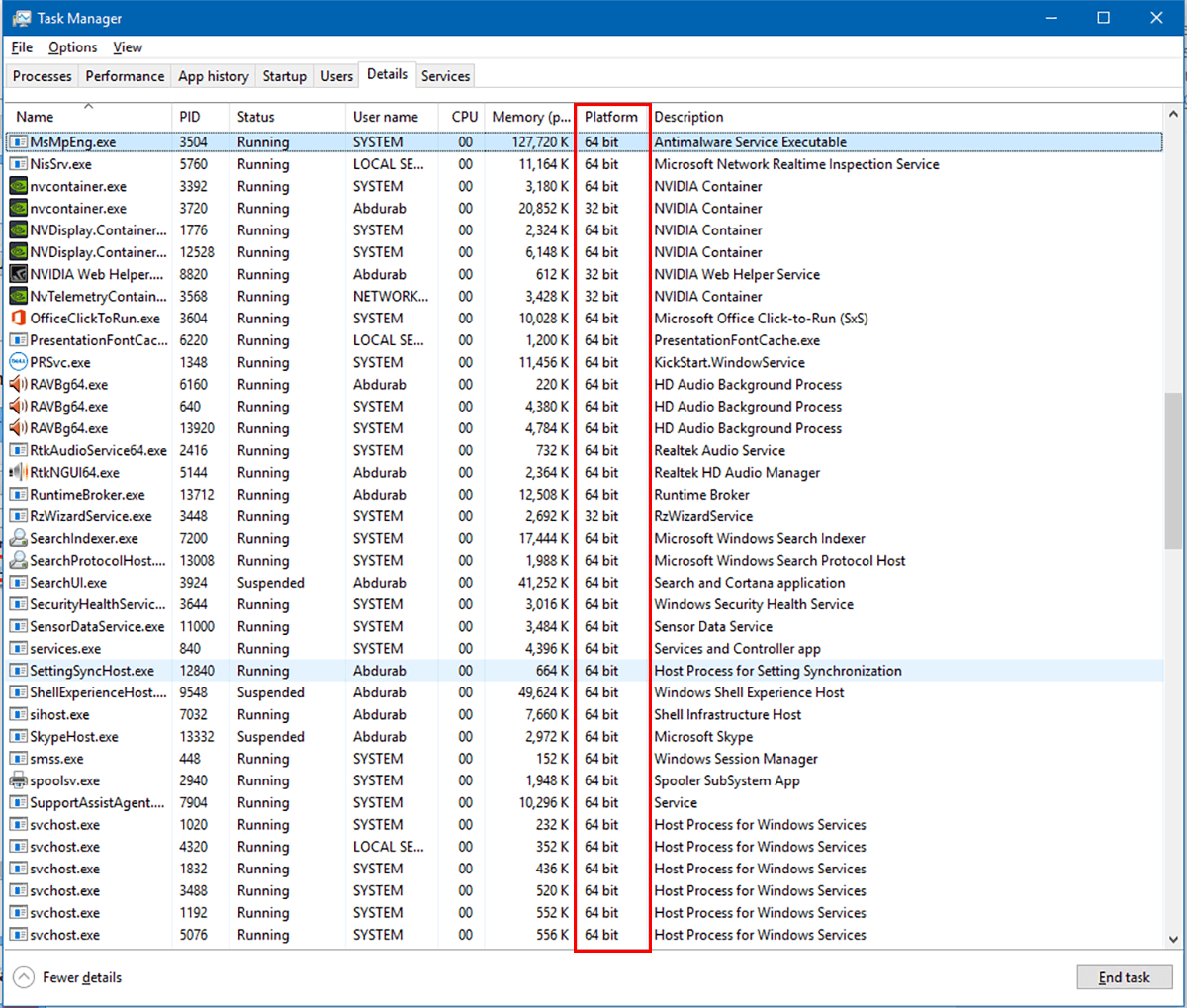
Konfigurace
Spusťte emulátor řadiče Toca Edit Xbox 360. Pokud narazíte na chybu „Xinput chybí…“, klikněte na „Vytvořit“ a budete připraveni začít.
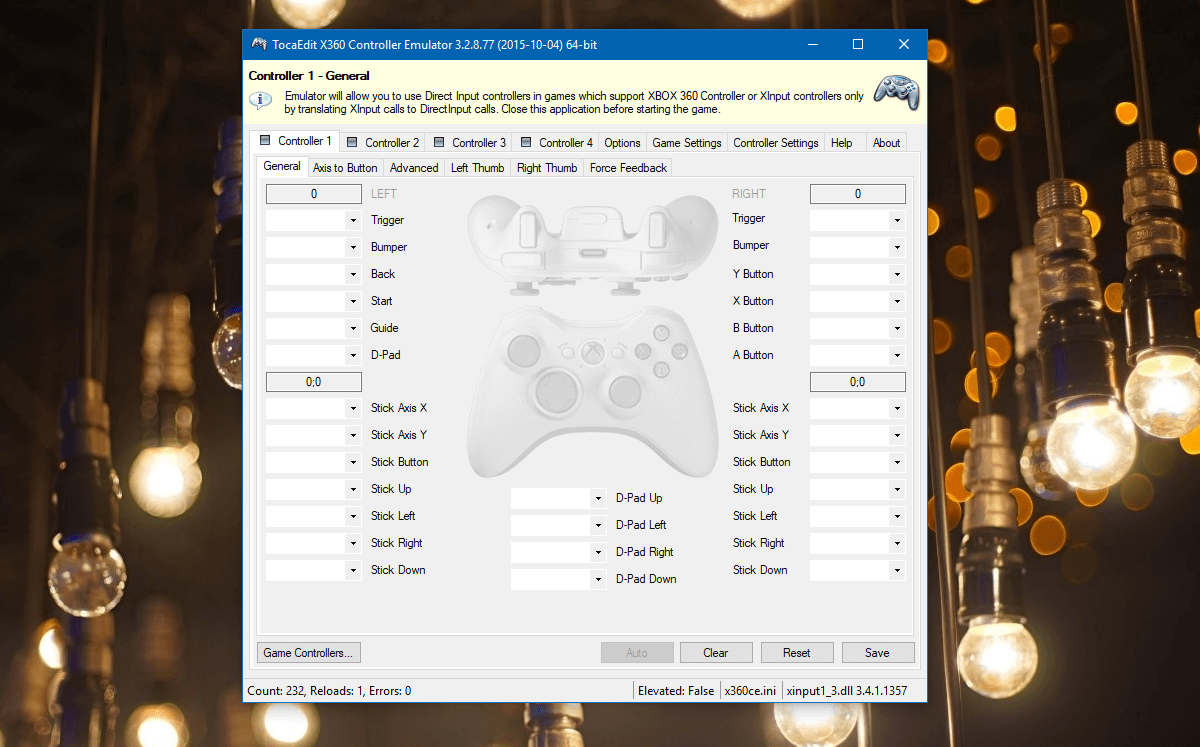
V tomto okamžiku zapojte ovladač. Pokud je toto poprvé připojeno k vašemu řadiči, dejte mu několik minut na instalaci ovladačů atd. Jakmile to uděláte, podívejte se na emulátor řadiče Toca Edit Xbox 360 a vyhledejte nové okno s nápisem „New Device Detected“ . To vám řekne, že detekoval zařízení s jedinečným ID instance, pokud používáte populární zařízení, takže může automaticky stáhnout konfiguraci. Stiskněte „Další“ a stiskněte „Dokončit“.
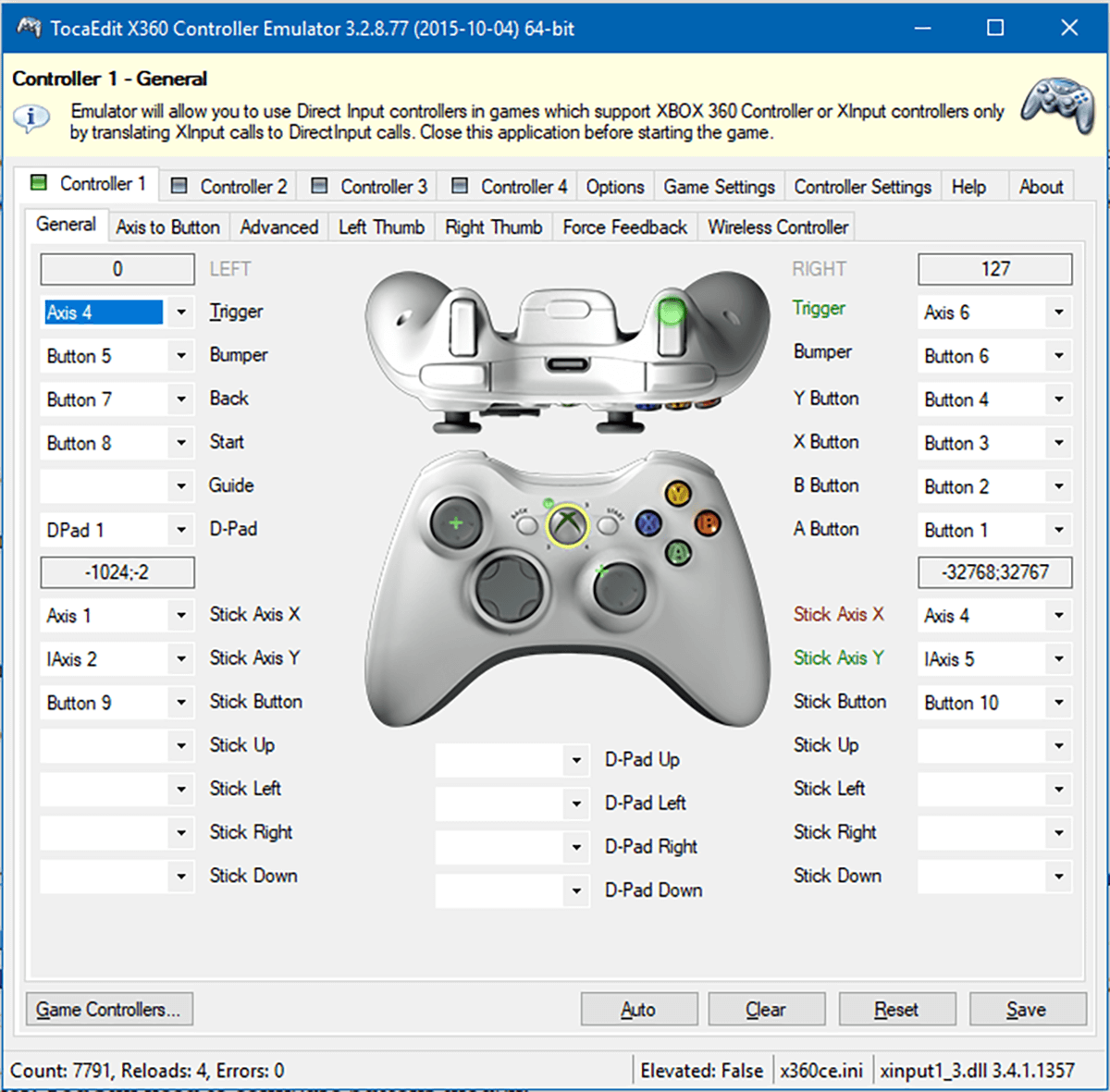
Nyní můžete zařízení číst jako Xbox 360 Controller. Stále musíte nakonfigurovat tlačítka, protože výchozí hodnoty budou vybrány nesprávně.
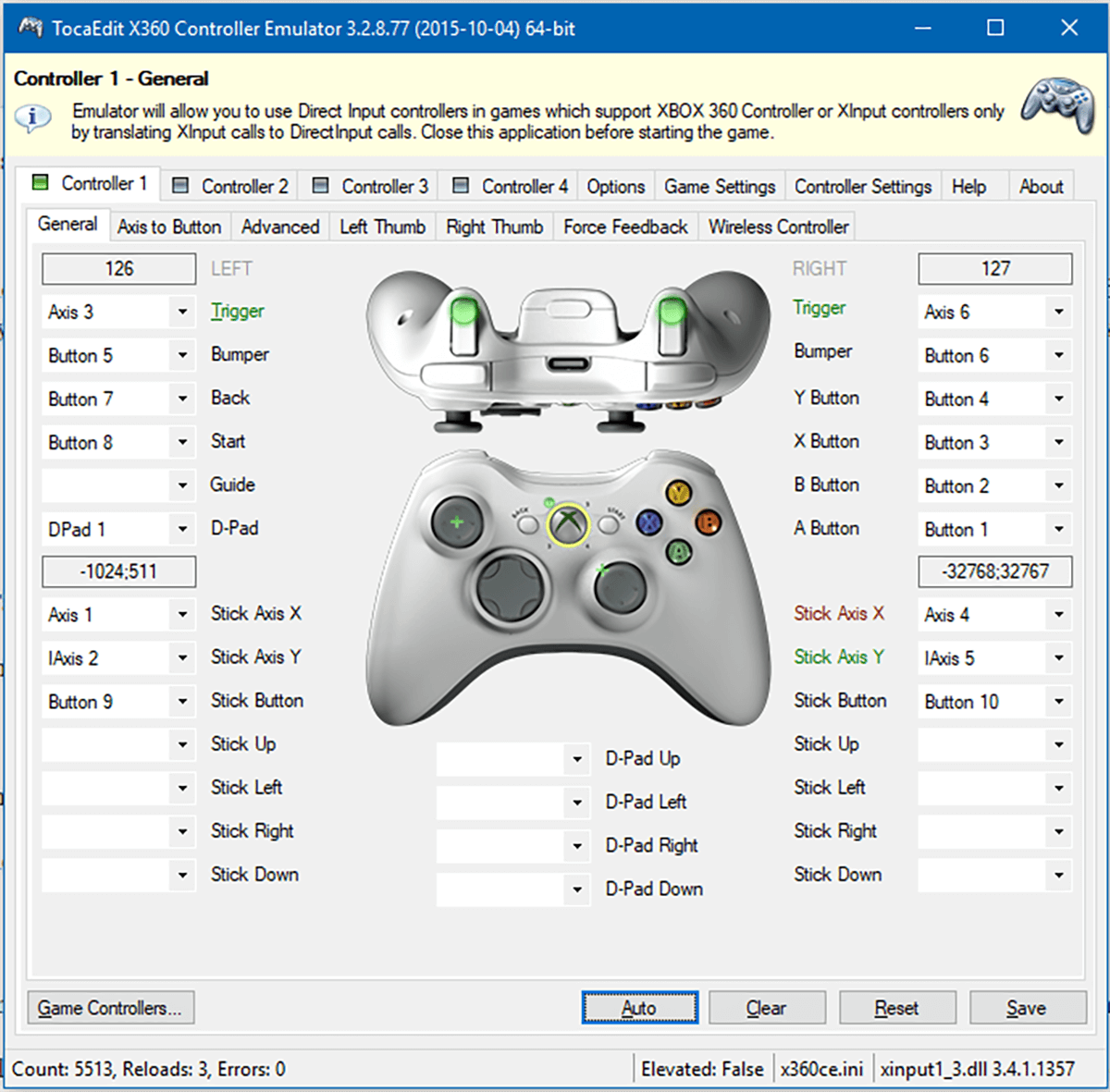
Klikněte na rozbalovací nabídku vedle názvutlačítko, které chcete emulovat, stiskněte tlačítko „Record“ a poté stiskněte tlačítko na ovladači, který chcete použít pro tuto funkci. Projděte si to u každého tlačítka a stiskněte tlačítko „Uložit“.
Před spuštěním hry se ujistěte, že jste aplikaci ukončili.
V případě, že budete chtít resetovat svůj řadič do výchozího stavu, jednoduše nahrajte emulátor Toca Edit Xbox 360 a stiskněte „Reset“.
Nezapomeňte, pokud máte i 32bitové64-bitové hry, pak budete muset stáhnout a spustit oba emulátory, jinak se váš řadič do hry vůbec neregistruje, nebo to udělá s nesprávnými ovládacími prvky.
Stáhněte si emulátor řadiče Toca Edit Xbox 360
prostřednictvím projektu Phoenix Media













Komentáře